Как обновить операционную систему андроид на телефоне. Как обновить Андроид на телефоне — Надежные методы.
Система Андроид имеет комфортный интерфейс получения обновлений. Этот процесс необходим вашему устройству для получения полноценной защиты, улучшения функционала и быстродействия. Кроме того, с обновлением операционной системы до последней версии часто можно скачать новые приложения и виджеты.
Как обновить Android на смартфоне
Самым простым способом обновить Андроид на телефоне является автозагрузка, а также установка последнего программного обеспечения. Для данного варианта нет необходимости в использовании вашего ПК, предварительной загрузки файла прошивки на ваш гаджет и т. п. Такая процедура получения обновлений подойдет, если устройство имеет операционную систему Андроид 4.0 и ниже.
Процесс обновления не сильно отличается на разных моделях телефонов, при этом обобщенно выглядит следующим образом:
Перед тем как устанавливать новое обновление, желательно сделать резервное копирование данных (бэкап). Так вы всегда можете быть уверены в сохранности своей информации, а в случае нестабильной сборки ОС или несовместимости устройства с апдейтом, вы без проблем восстановите все пользовательские настройки. Резервное копирование советуют делать не только в случае автообновления, а всегда, когда вы собираетесь каким-то образом изменять конфигурацию прошивки.
Обновление Android на планшете
С обновлением ОС на смартфонах все ясно, теперь нужно понять, как обновить Андроид на планшете. Процесс обновления до последней версии не сильно отличается от варианта на телефоне, но имеет свои особенности.
Если планшет имеет постоянный доступ к беспроводной сети, то он автоматически выведет уведомление о наличии новой версии ОС. Все, что требуется от вас, – это принять или отклонить обновление. Если вы случайно нажали «Отменить», то никакого повода для паники нет. Просто включите пункт «О планшетном ПК», а потом выберите раздел с автообновлением.
Если по разного рода причинам автоматического уведомления нет, то процесс можно выполнить самостоятельно. Для этого необходимо совершить следующие действия:
- Включить раздел «Настройки».
- В подразделе «О планшетном ПК» найдите пункт «Системное обновление». Выберите его.
- После этого начнется автозагрузка последней версии операционной системы.
- По завершению процесса ваш планшетный ПК будет перезагружен. Когда же у вас установлена новая версия, то вы, естественно, получите уведомление от системы.
Чтобы предотвратить ошибки и неполадки, связанные с установкой новой операционной системы, убедитесь, что в начале обновления у вас больше 50% заряда аккумулятора, и у вас нет проблем с подключением к беспроводной сети. Чтобы быть уверенным, можно включить планшетный ПК на зарядку во время всего процесса апдейта.
Обновить Android можно также с помощью ПК. Все, что для этого требуется, – соответствующее программное обеспечение, а также диск, который включался в комплект с вашим устройством. Новую прошивку также можно скачать из Интернета (если у вас нет диска или вам нужна определенная версия ОС).
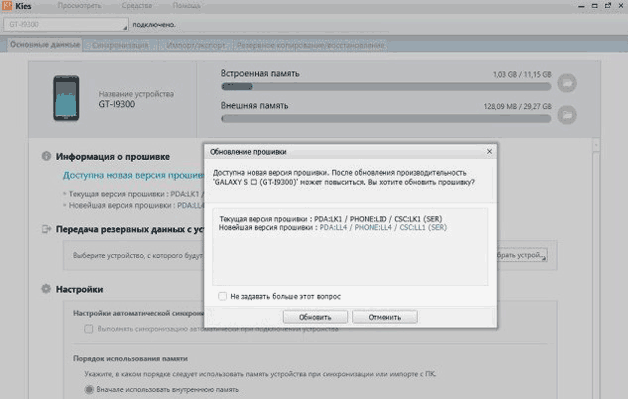

Таким же способом можно при желании вернуть старую версию ОС.
Обновление Андроид вручную
Если у вас нет постоянного подключения к Интернет, то можно совершить процесс обновления вручную. Для этого нужно скачать ОС с официального сайта производителя, а потом поместить в любое удобное место в памяти устройства. После зайдите в Recovery Menu. Для этого нужно выключить телефон и нажать определенную последовательность клавиш (зависит от производителя и версии телефона). Самыми распространенными комбинациями являются:
- Кнопка увеличения громкости + клавиша выключения;
- Смена громкости (больше или меньше) + кнопка выключения + «Home»;
- Кнопка увеличения громкости + кнопка уменьшения громкости + кнопка выключения.
Если эти комбинации не подходят, найдите нужную на сайте вашей модели телефона.
Находясь в этом меню, совершите следующие действия:
- Нажмите на раздел «Apply update».
- Выберите путь, где расположен файл с прошивкой операционной системы.
- Ожидайте, пока система установит обновления.
- После включите устройство. Наслаждайтесь новой прошивкой.
Когда используют неофициальное ПО для обновления Андроид
Пользователи часто сталкиваются с ситуацией, когда телефон невозможно обновить с помощью лицензионной прошивки или, к примеру, нужно вернуть какую-то определенную версию ОС. Здесь обновление до нужной версии ПО возможно только с помощью сторонних программ для Андроид. Вот несколько примеров таких ситуаций:
- Ваше устройство устарело, и производитель больше не выпускает обновлений для него;
- У некоторых фирм изначально нет поддержки своих девайсов выходом апдейта ОС (например, неименитые китайские разработчики);
- Вас не устраивает последнее ПО, при этом вы хотите вернуть старую версию;
- Вы хотите установить неофициальную прошивку с дополнительными возможностями для вашего девайса.
Стоит отметить, что применение неофициальных прошивок – довольно рискованное занятие. Оно может повлечь к появлению сбоев и ошибок операционной системы, что негативно отобразится на работоспособности телефона.
Как обновить Андроид?




Несмотря на то, что операционная система Android от Google появилась в сегменте мобильных устройств относительно недавно, она успела занять лидирующие позиции на рынке смартфонов. Около половины всех активируемых «умных» телефонов во всем мире работает на данной ОС.
Стоит отметить, что корпорация Google довольно часто выпускает различные программные обновления, позволяющие максимально обезопасить пользователей Андроид от обнаруженных сбоев в ПО. Но зачастую данные обновления не доходят до конечных потребителей, так как многие производители смартфонов прекращают поддержку своих устройств практически сразу после их выпуска. Чтобы решить данную проблему, многие устанавливают на свои гаджеты сторонние прошивки, выпущенные энтузиастами. Зачастую обновить Андроид можно только с их помощью.
Как обновить Андроид на смартфоне или планшете?
Для начала необходимо внести определенную ясность о том, как происходит процесс обновления и в каких случаях его можно произвести. Несмотря на то, что новая версия ОС выходит один раз в год, на свой аппарат сможет далеко не каждый. Стабильное обновление до самых свежих версий ОС гарантировано в течении 2 лет только пользователям линейки устройств Nexus и GPE (Google Play Edition, которая подается в онлайн-магазине Гугл).
Также в большинстве случаев все производители смартфонов обновляют прошивки для своих флагманских моделей, но апдейты выходят с большой задержкой.
Обновление Андроид с помощью фирменной утилиты
Чтобы обновить операционную систему вашего смартфона до актуального состояния, можно воспользоваться программным обеспечением, которое разработано производителем устройства. Для смартфонов компании Samsung необходимо использовать утилиту KIES, пользователям устройств от LG необходим LG PC Suite или HTC Sync Manager для девайсов компании HTC.
Процесс обновления Андроид через ПК:
- Для начала необходимо скачать фирменное программное обеспечение с официального сайта компании-производителя вашего смартфона. Адрес данного интернет-ресурса можно найти в инструкции к устройству.
- После этого необходимо установить ПО на компьютер, а также, при необходимости, дополнительный комплект драйверов.
- Далее необходимо подключить смартфон или планшет к персональному компьютеру с помощью USB-кабеля.
- Теперь следует запустить установленное ПО и дать ему некоторое время на определение подключенного устройства.
- Когда модель вашего девайса идентифицирована, следует найти в интерфейсе программы и нажать кнопку «Обновление ПО».
- Далее необходимо следовать подсказкам, выдаваемым программой.
- Во время обновления ПО категорически запрещено отключать USB-кабель или вытаскивать аккумулятор из устройства. Кроме того, -смартфон лучше всего на ноутбуке или компьютере с источником бесперебойного питания, чтобы в случае отключения электроэнергии не нарушить процесс обновления.
- После завершения обновления смартфон или планшет будет перезагружен, а его настройки сброшены к заводским.
Процесс обновления Андроид-устройства «по воздуху»:
- Сначала подключите девайс к зарядному устройству и дождитесь полной зарядки аккумулятора. Кроме того, если смартфон или планшет гарантировано заряжен более чем на 80% - вы можете смело пробовать произвести обновление.
- Теперь подключите гаджет к сети Wi-Fi, так как использование мобильного интернета, даже безлимитного, сделает процесс загрузки обновления очень длительным (может потребоваться от нескольких часов до суток). Кроме того, при использовании мобильной сети может обрываться процесс загрузки из-за низкой скорости.
- После этого откройте утилиту обновления ПО на смартфоне:
- Для устройств различных китайских производителей, а также компаний FLY, Explay и т.д. вам потребуется зайти в системное меню настроек, после чего перейти к разделу «Обновление ПО»;
- Для устройств компании Samsung или HTC необходимо перейти в раздел настроек, выбрать пункт меню «Об устройстве», после чего перейти к разделу «Обновления системы» и нажать кнопку «Проверить обновления»;
- Смартфоны от компании LG оснащены отдельной программой для обновления Андроид, она расположена в главном меню и имеет соответствующее название «Обновление ПО». Вам необходимо просто открыть ее и запустить процесс обновления.
- В процессе обновления смартфон может несколько раз перезагружаться. Если обновление системы было незначительным, пользовательские данные могут быть сохранены. В противном случае вам придется заново или восстановить параметры из резервной копии.
Обновление Андроид-прошивок на основе CyanogenMod
- Скачайте образ прошивки для вашего устройства на карту памяти или поместите его туда с помощью компьютера.
- Выключите смартфон и загрузите его в режим «Recovery» одновременным нажатием кнопки громкости и кнопки питания (комбинация клавиш зависит от модели устройства).
- Выберите пункт «Update» и откройте сохраненный ранее образ прошивки;
- Устройство будет обновлено и перезагружено.
Как вы знаете, смена поколений устройств сегодня происходит огромными темпами. Радует то, что разработчики не сразу забывают о поддержке и выпускают обновления. Сегодня обсудим обновления для Samsung Galaxy S3.
Обновление через меню устройства
Обычно, самый правильный и простой способ любых изменений смартфона – предусмотренный производителем. Дело в том, что при его использовании вы, скорее всего, предохранены разработчиками от возможности нанести непоправимый вред вашему гаджету. Если нет – то перед тем, как произвести критические действия, вас предупредят порядочное количество раз и обязательно проинформируют о том, чем все это может закончиться и действительно ли вы хотите это сделать.

Если зайти в пункт меню «Настройки» (он показан на рисунке), прокрутив его немного вниз, вы сможете найти пункт «Об устройстве» . Здесь сосредоточена информация о прошивке, начинке гаджета, а также об установленных программных компонентах.
Там же вы найдете пункт «Обновление системы» и при нажатии на него, ваш телефон начнет поиск обновлений, затем скачает и установит их. Потребуется перезагрузка после проделанных операций, дабы активировать обновленную версию программного обеспечения.
Данное программное обеспечение является прилагаемым к Galaxy S3. Если по каким-либо причинам вы не смогли обновить телефон автоматически, вы можете воспользоваться данным методом. Интерфейс также интуитивен, так что никаких трудностей возникнуть не должно.

1. Подключите телефон к компьютеру с помощью кабеля микро-USB (поставляется в комплекте с телефоном).
2. Запустите Kies на ПК с операционной системой Windows или Mac.
4. Если ничего не происходит, опустите вкладку «Области уведомления» на своем телефоне. Если он сообщает о том, что связан как камера, нажмите на этой области, чтобы изменить свой USB-вариант подключения. Выберите соединение как "устройство Media" .
5. Дождитесь окончания процесса обновления.
Готово, ваш Samsug galaxy S3 "повышен в должности".
Как обновить Samsug Galaxy S3 3.17 out of 5 0 based on 23 voters.
Как обновить Андроид? Такой вопрос возникает у многих пользователей смартфонов и планшетов на базе операционной системы Андроид. В данной статье мы расскажем не только о том, как обновить операционную систему Андроид, но и рассмотрим систему обновлений в целом.
Для того чтобы разобраться с тем, как обновляется Андроид нужно начать с теории. Операционная система Андриод разрабатывается компанией Google и консорциумом заинтересованных компаний, который называется Open Handset Alliance. Операционная система Android является полностью бесплатной и распространяется с открытым исходным кодом. Естественно все обновления Android также бесплатны и открыты.
Но, в системе обновлений операционной системы Андроид есть и подводные камни. Перед тем как обновление попадет на телефон или планшет пользователя оно должно пройти через производителя устройства. Другими словами за обновления Андроида непосредственно на самих устройствах отвечают производители, которые эти устройства выпускают.
Логотипы Google и Open Handset Alliance
Например, для того чтобы обновление Андроида 4.4 попало на смартфон Samsung Galaxy S4 mini компания Samsung должна получить это обновления от разработчиков операционной системы и оптимизировать под смартфон Samsung Galaxy S4 mini. При этом у компании Samsung сотни разных моделей смартфонов на Андроид, каждую из которых нужно обновлять. На все это нужно огромное количество времени. В результате это приводит к тому, что от момента выхода обновления Андроид, до его появления на смартфонах пользователей проходят долгие месяцы. Некоторые обновления Андроид появляются спустя год или даже позже.
А в некоторых случаях обновление и вовсе не выходит. Спустя некоторое время после выхода новой модели смартфона или планшета компания производитель прекращает выпуск обновлений. Это связано с техническим устареванием устройства и нежеланием компании тратить ресурсы на выпуск обновлений. Кроме этого устаревающая операционная система это отличный повод купить новую модель, поэтому компании производители не заинтересованы выпускать обновления долгое время. Как правило, флагманские модели получают обновления Андроид в течение 1,5 – 2 лет. Модели из среднего и нижнего ценового диапазона перестают получать обновления еще раньше. Как правило, производители обновляют их в течение 1 года, после чего успешно о них забывают.
Как обновить Андроид через официальные обновления
Для того чтобы проверить если ли обновление Андроид для вашего смартфона вам необходимо открыть настройки Андроид и перейти в раздел «Об устройстве» (в некоторых случаях этот раздел может называться «О планшете» или «О смартфоне»).

После этого вы попадете в раздел с информацией о вашем устройстве. Здесь можно узнать версию Андроид, которая уже установлена, а также другую информацию о прошивке. Для того чтобы проверить наличие обновлений для Андроид перейдите в раздел «Обновление ПО» (в некоторых случаях данный раздел может называться «Обновление системы» или просто «Обновление».


После этого система проверит наличие обновлений Андроида для вашей модели устройства. Если такое обновление есть, то вам предложат его установить, если обновления нет, то вы увидите сообщение о том, что у вас установлена последняя версия Андроид.
Как обновить Андроид с помощью неофициальных прошивок
Если скорость выхода обновлений для вашего устройства вас не устаивает или обновления вообще не появляются, то вы можете установить не официальную прошивку, построенную на базе более новой версии Андроид. Но, установка не официальных прошивок довольно хлопотное и рискованное дело.
Если вы решили установить не официальную прошивку, то будьте готовы к длительному изучению разнообразных инструкций, которые объясняют, как это можно сделать. Причем эти инструкции могут сильно отличаться в зависимости от модели вашего устройства и прошивки, которую вы хотите установить.
Кроме этого нужно понимать, что в случае ошибки при установке не официальной прошивки вы можете получить абсолютно не работающий аппарат. Даже в случае успешной установки, нет никаких гарантий, что установленная прошивка будет работать, так как вы от нее ожидаете.
Также нужно позаботиться о сохранности всех контактов, фотографий и других данных, которые хранятся в памяти устройства. При установке не официальной прошивки они все будут удалены.
Поэтому перед тем как решаться на такой рискованный ход как обновление Андроид путем установки не официальной прошивки, нужно тщательно взвесить все за и против.
Вы хотели бы обновить прошивку на Android-смартфоне или планшете, но "по воздуху" свежая версия не приходит. Есть ли вообще новая прошивка для вашего гаджета? Где ее можно найти, и как обновить Андроид
на телефоне или планшете? Давайте разбираться в вопросе вместе.
Казалось бы, что может быть проще, чем обновление прошивки на Android? Даже человек, совершенно не разбирающийся в операционных системах и устройствах может нажать нужную кнопку, согласившись на предложение с обновлением платформы. Но, как оказалось, в этом несложном на первый взгляд процессе тоже имеется ряд нюансов, способных озадачить многих бывалых пользователей и профессионалов. И все же, давайте по пунктам…
Как Android-устройства получают обновления?
Начинающих пользователей часто волнует вопрос: как приходят обновления Android, и насколько часто это происходит. Единого ответа на этот вопрос не существует. Конкретные сроки зависят от производителя устройства, а также от общей ситуации с корректностью работы операционной системы. Однозначно можно заявить: максимально регулярно и оперативно обновления получают устройства, принадлежащие к модельной линейке Google Nexus
.

Все остальные гаджеты обновить в такой же короткий срок просто невозможно - производителям всегда требуется некоторое количество времени на создание собственного варианта платформы на базе свежей версии Android. Еще сколько-то занимает тестирование так называемой бета-версии, устранение багов. Только после окончательной отладки софта обновление рассылается "по воздуху" смартфонам и планшетам. Примерные сроки - от одного месяца до полугода .
Иногда пользователи недоумевают: гаджет работал под управлением , и тут приходит обновление сразу до . Где же все остальные версии? Почему они не приходили? Ответ прост: имея большой модельный ряд (иногда одновременно выпускается три и более десятка устройств), компания-производитель просто не успевает работать над каждой новой версией для всех моделей. Поэтому обновления разрабатываются по мере возможности и "выкатываются" по готовности для того или иного смартфона или планшета.

Насколько долго компания-производитель будет присылать (разрабатывать) обновления Android для конкретного устройства? Не потеряет ли к нему интерес? С этой точки зрения, конечно, выгоднее приобретать популярные модели. Их обладателями становится целая армия пользователей, и производителям важно как можно дольше поддерживать софт такого устройства на должном уровне, дабы владельцы всегда могли обновить версию Андроид и не разочаровались в бренде и при следующей покупке остались ему верны.
Как узнать о выходе обновления Android для своего гаджета? Здесь масса вариантов: общение на специализированных форумах и в группах социальных сетей, чтение новостей на ресурсах, посвященных ОС Android. Но самый верный способ - регулярный просмотр официального сайта компании-производителя. Новый образ платформы для ручного обновления Android на вашем устройстве обязательно появится там в первую очередь. Так или иначе, соответствующее уведомление обязательно придет и к вам на устройство.
Как обновить Android по воздуху?
Случается так, что между анонсом свежей версии платформы и получением обновлений проходит некоторое время. Иногда знакомый с той же моделью, что и у вас, уже успел обновить Андроид, а вы все еще ждете заветного уведомления. Ничего критичного в этом нет - просто производители рассылают обновление пользователям своих гаджетов, постепенно охватывая всю аудиторию, а не одномоментно. До получения уведомления может пройти от нескольких часов до двух-трех недель, и узнаете вы о возможности обновить систему при очередном подключении к интернету по Wi-Fi. Впрочем, можно периодически заходить в "Настройки" и проверять пункт "Обновление системы
" в разделе "Об устройстве" (находится в нижней части меню настроек).
Если при проверке пункта "Обновление системы" вы увидели кнопку "Скачать", значит пришло время установить свежую версию платформы.
1. Нажмите кнопку "Скачать" и дождитесь окончания скачивания;

2. Чтобы инициировать процесс установки обновленной системы нажмите кнопку "Перезапустить и установить";
3. Далее устройство самостоятельно перезагрузится. После перезагрузки устройства оно будет работать уже с обновленной версией Android.
Как ускорить получение обновлений Android по воздуху?
Ускорить получение ОТА обновлений можно следующим образом:
1.
Зайти в "Настройки" -> "Приложения" -> "Все";

2. Открыть "Google Services Framework";

3. Выбрать функцию "Стереть данные";

4. Проверить наличие обновлений: "Настройки" -> "Об устройстве" -> "Обновление системы".

Иногда требуется повторить данные действия несколько раз, а в некоторых случаях достаточно подождать несколько минут и снова перепроверить наличие обновлений (они могут появиться не сразу).
Как обновить Android вручную?
Мы уже говорили о том, что на официальном сайте компании-производителя можно найти самую свежую версию прошивки. Если ОТА обновлений ждать не хочется, можно обновить версию Андроид вручную, воспользовавшись зеркалом платформы, предоставленным производителями вашего смартфона или планшетного компьютера. Первое, что для этого нужно сделать - зайти на сайт и скачать ZIP архив с прошивкой на свой гаджет, поместив его в память устройства в любое удобное для вас место. Далее следуйте приведенной ниже пошаговой инструкции:
1.
Выключите устройство.

2. Включите его заново с помощью определенного сочетания клавиш - найдите его в интернете для своей модели смартфона или планшета (еще лучше, если вы воспользуетесь инструкцией "Как войти в Рекавери" (Recovery Menu) для своего аппарата). Наиболее распространенные сочетания клавиш:
• Кнопка включения/"Громкость +";
• Кнопка включения/"Громкость –";
• "Громкость +/-" + кнопка включения + Home;
• "Громкость +" + "Громкость –" + кнопка включения.
Навигация по меню Recovery осуществляется посредством клавиш "Громкость+" и "Громкость –", выбор - кнопкой включения/блокировки (в случае, если перемещение по меню не сенсорное).
3. После входа в Рекавери меню выберите пункт "Apply update".

4. Если ZIP-архив с прошивкой размещен на карте памяти, то выберите "Choose from sdcard". Если архив размещен в собственной памяти устройства, выбирать нужно "Choose from internal storage".

5. Далее найдите папку, в которую сохранили прошивку и выберите ее - процесс установки обновления начнется автоматически.
По завершению процесса установки обновления нужно будет вернуться в главное меню Recovery, где выбрать пункт "Reboot system now " - гаджет перезагрузится уже со свежей версией прошивки.
Теперь вы знаете, как обновить Андроид по воздуху и вручную. Если у вас возникли вопросы, можете задать их в комментариях к статье - будем рады помочь.



















